习惯了linux命令行,感觉win的powershell不是很好用。。。
美化可以使用windows terminal,win11应该是自带,win10可能需要另外安装:
https://apps.microsoft.com/store/detail/windows-terminal/9N0DX20HK701?hl=zh-cn&gl=CN
1、使用ohmyposh美化:
https://ohmyposh.dev/docs/
安装:
#安装可以使用win自带的包管理器winget
winget install JanDeDobbeleer.OhMyPosh -s winget
#更新
winget upgrade JanDeDobbeleer.OhMyPosh -s winget
#添加启动脚本
New-Item -Path $PROFILE -Type File -Force
#修改脚本
notepad.exe $PROFILE
#添加以下内容
& ([ScriptBlock]::Create((oh-my-posh init pwsh --config "$env:POSH_THEMES_PATH\powerlevel10k_rainbow.omp.json" --print) -join "`n"))
2、安装完之后重启一下终端,即可看到效果。可能图标乱码,就需要安装字体:
https://www.nerdfonts.com/font-downloads
推荐Caskaydia Cove Nerd Font,然后终端里设置一下字体即可。
3、一些小技巧。
对于win11已经预装了包管理器winget,搜索,安装,卸载,升级软件都是比较方便的,就是软件少了点。
win10可能需要自己安装:https://github.com/microsoft/winget-cli
#搜索git
winget search git
#通过winget源安装git
winget install Git.Git -s winget
设置终端走代理:
$env:HTTP_PROXY="http://127.0.0.1:1080"
执行cmd命令,PowerShell是跨平台的,cmd是Windows专用的,powershell执行的是cmdlet命令:
cmd.exe /c dir
每一次想执行cmd命令,都输入一大串也是麻烦,powershell自带的set-alias不能设置一串命令行为别名,也没有什么好方法,就只能设置函数的方法设置别名了。
#修改启动脚本
notepad.exe $PROFILE
#添加
function 别名 {命令}
#比如
function ffmpeg {cmd.exe /c ffmpeg}
对于单个程序,cmd执行的时候都要输一串路径也是比较麻烦的事,自己一般是都放在一个文件夹,然后设置一下系统变量就可以了,这样只要输入命令就可以执行了。
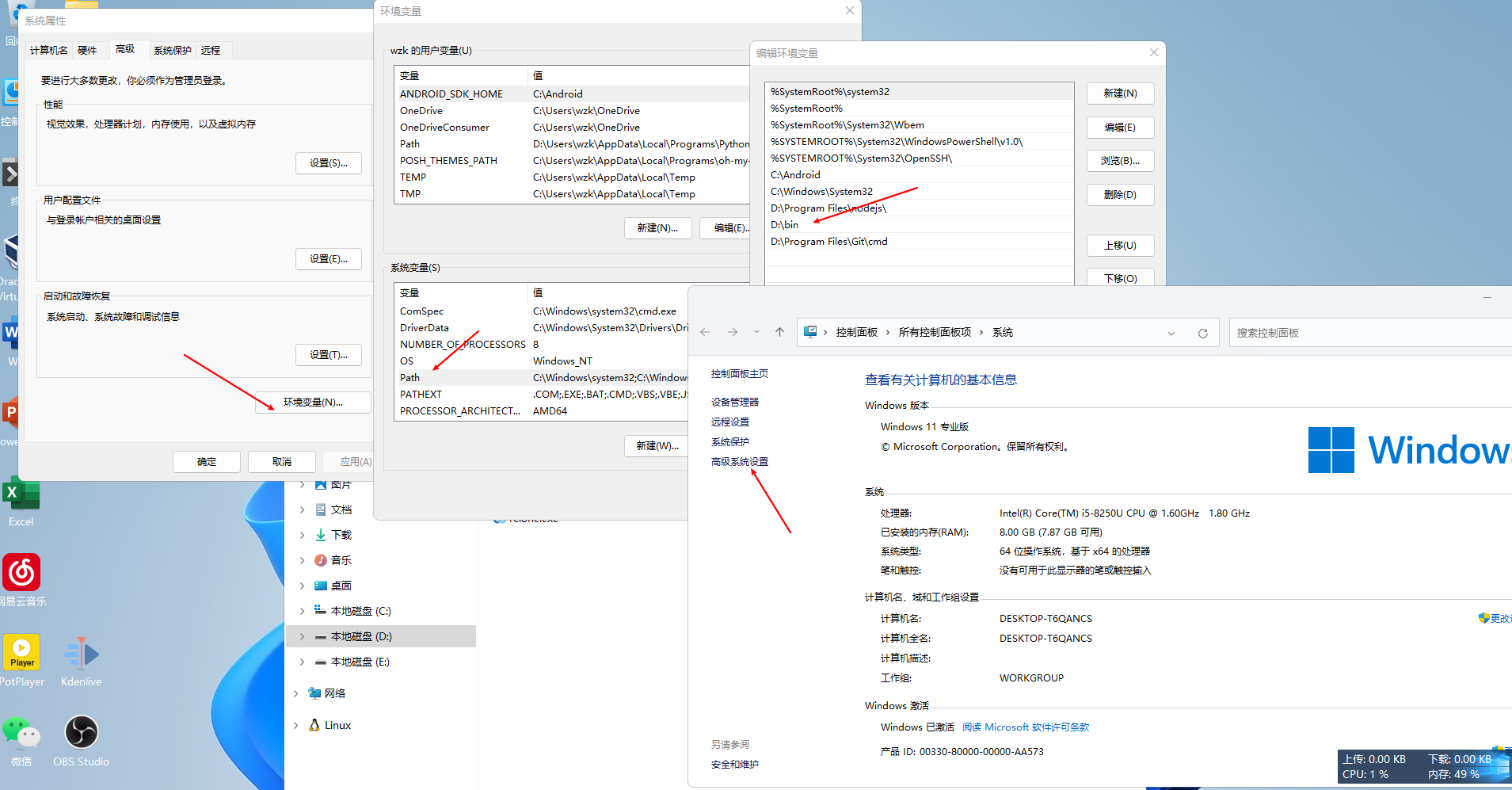
以管理员身份打开,可以使用runas。比如修改系统hosts
Start-Process notepad.exe "C:\Windows\System32\drivers\etc\hosts" -Verb runas
其他一些小技巧:
按tab补全命令,路径。
help、man,#查看命令帮助
Get-Command 、gcm #查看支持的命令
history、h,#列出之前的操作命令
Get-Process, #别名:ps,查找进程
kill #杀死进程
最后于 22/07.17 07:28
被zsxwz编辑
,原因:
